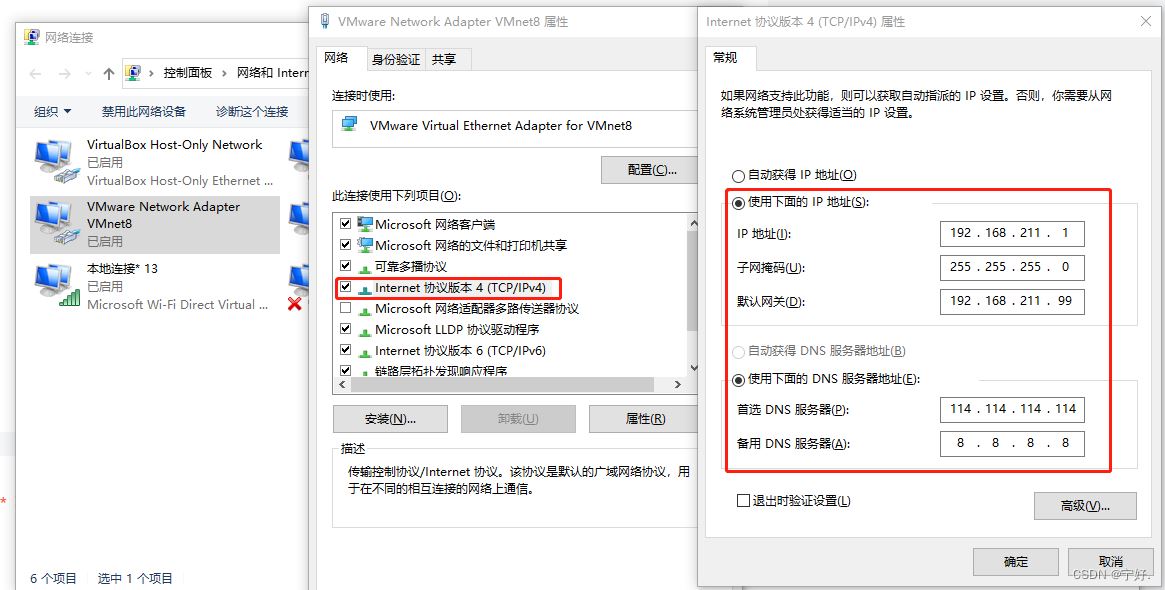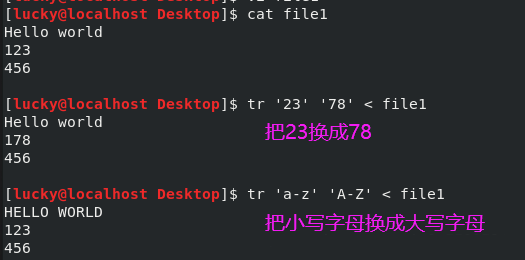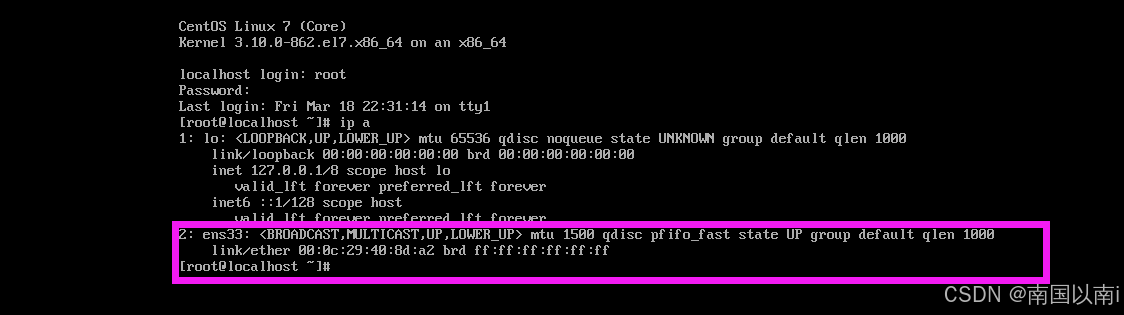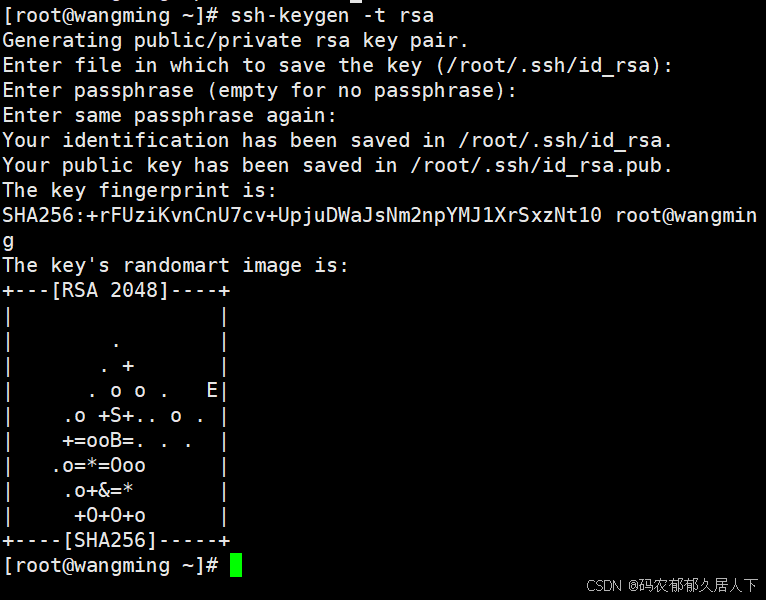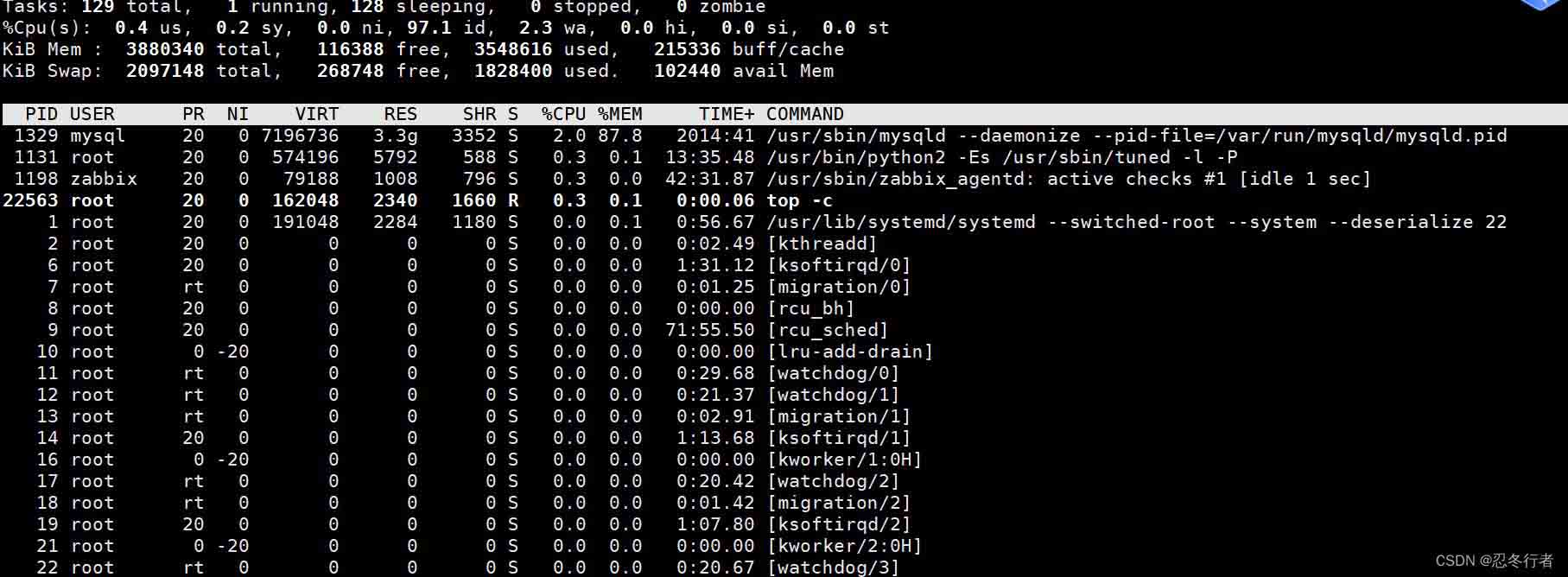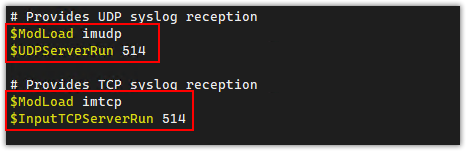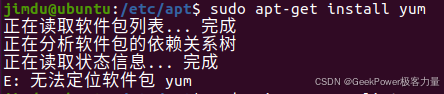Kali Linux静态IP的设置指南
在 Kali Linux 中设置静态 IP 地址是一个常见的需求,尤其是在进行渗透测试或者需要长期稳定连接的情况下。本文将指导你如何在 Kali Linux 中配置静态 IP 地址。 步骤概览 编辑网络接口文件 配置
|
在 Kali Linux 中设置静态 IP 地址是一个常见的需求,尤其是在进行渗透测试或者需要长期稳定连接的情况下。本文将指导你如何在 Kali Linux 中配置静态 IP 地址。 步骤概览
编辑网络接口文件Kali Linux 使用 ??/etc/network/interfaces?? 文件来管理网络接口的配置。你需要使用文本编辑器打开这个文件进行编辑。
在文件中,你将会看到类似以下的配置:
你需要添加以下内容来配置你的网络接口(以 eth0 为例):
保存并关闭文件。 配置 DNS 服务器除了在网络接口文件中设置 DNS 服务器,你还可以在 ??/etc/resolv.conf?? 文件中单独配置。
添加以下内容:
保存并关闭文件。 重启网络服务最后,你需要重启网络服务以应用更改。
或者,你可以简单地重启整个网络堆栈:
验证设置你可以使用以下命令来验证静态 IP 地址是否正确设置:
或者,你可以使用 ??ifconfig?? 命令来查看网络接口的状态。 结论通过上述步骤,你应该成功地在 Kali Linux 中设置了静态 IP 地址。记住,这些配置将保持不变,直到你手动更改它们或者重启系统。在Kali Linux中,如果你需要设置一个静态IP地址,你可以使用以下步骤:
或者
这将列出你的所有网络接口及其配置。
或者
或者
你应该看到你的网络接口现在使用的是你设置的静态IP地址。 请注意,这些命令是在终端中执行的,你需要具有管理员权限(通常通过使用 ??sudo?? 命令)来修改系统配置文件。此外,你的网络设置可能有所不同,因此请根据你的实际情况调整上述配置。在Kali Linux中,你可以使用多种方法来设置静态IP地址。其中一种方法是通过编辑网络接口配置文件来实现的。下面是一个详细的步骤,展示了如何使用代码来设置静态IP地址。 首先,你需要知道你的网络接口的名称。通常,它会是??eth0??、??wlan0??或??lo??(本地回环接口)。你可以通过运行以下命令来查看所有可用的接口:
或者,你可以使用??ifconfig??命令来查看接口的状态:
假设你的网络接口是??eth0??,你可以使用以下命令来设置静态IP地址:
使用??nano??编辑器打开??interfaces??文件。在这个文件中,你将找到网络接口的配置。你需要添加以下行来设置静态IP地址:
保存并关闭文件(在??nano??中,使用Ctrl + X,然后按Y确认保存,最后按Enter键)。 接下来,你需要重新加载网络配置:
或者,你可以使用以下命令来立即激活更改:
这将导致接口??eth0??关闭,然后重新启动,使用你刚刚配置的静态IP地址。 请注意,这些命令是在终端中运行的。如果你不熟悉终端或者不习惯使用命令行,你可以通过Kali Linux的图形界面来完成这些任务。在Kali Linux中,你可以使用Network Manager来配置网络连接,它提供了一个图形化的界面来设置静态IP地址。 总之,使用代码设置静态IP地址涉及到编辑配置文件和重新加载网络配置。确保你输入的IP地址、子网掩码和网关都是正确的,以避免连接问题。 |
您可能感兴趣的文章 :
-
解决:ping:www.baidu.com:未知的名称或服务问题
系统: CentOS Linux release 7.9.2009 (Core) 问题描述 centos 7 配置完网络后,出现ping: www.baidu.com: 未知的名称或服务. 解决步骤 1.查看电脑IP 打开网络 -
Kali Linux静态IP的设置指南
在 Kali Linux 中设置静态 IP 地址是一个常见的需求,尤其是在进行渗透测试或者需要长期稳定连接的情况下。本文将指导你如何在 Kali Linux 中 -
Linux中SSH远程访问和控制的实现
一、SSH服务的概述 1.1、概念 SSH(Secure Shell)是一种安全通道协议,主要用来实现字符界面的远程登录、远程 复制等功能。SSH 协议对通信双 -
linux的CPU使用率达到100%的快速定位过程
问题现象 Linux服务器(操作系统版本是centos7.9)上面部署了若干Java站点服务,突然收到运维的CPU异常g告警,到了影响业务的情况发生,经初 -
haproxy软件的日志如何输出到指定文件
haproxy软件日志输出到指定文件 默认haproxy的日志是输出到系统syslog中,查看起来不是非常方便,为了更好的管理haproxy的日志,我们在生产环 -
linux系统下如何新增vg大小
linux系统下新增vg大小 最近有很多身边小伙伴问我呀,linux下面新增vg具体怎么操作,还有linux下面扩容已有vg怎么操作,那么接下来,我就带 -
Linux安装yum时出现apt-get install E: 无法定位软件包
ubuntu系统安装mysql之前安装yum,出现报错:E: 无法定位软件包问题 (1)找到源镜像,备份 1 2 cd /etc/apt/ // 切换到/etc/apt/ 目录下 sudo cp sourc -
Linux/etc/passwd介绍
Linux /etc/passwd Linux 系统中的 /etc/passwd 文件,是系统用户配置文件,存储了系统中所有用户的基本信息,并且所有用户都可以对此文件执行读
-
linux下端口被占用问题以及解除方式介
2024-04-02
-
Linux文件系统之缓冲区介绍
2024-02-26
-
Linux命令之mkdir,cat,touch,vi/vim的介
2023-01-24
-
解决生产环境遇到的curl和yum命令报错
2024-09-30
-
xshell5使用ssh连接阿里云服务器的教程
2022-08-15